
Оглавление:
- Шаг 1: возьмите все компоненты, как показано ниже
- Шаг 2: Подключите все компоненты
- Шаг 3: Подключите провода к потенциометру
- Шаг 4: Далее Подключите 103 Pf
- Шаг 5: Подключите резистор 4,7 кОм
- Шаг 6: Подключите керамический конденсатор 100 нФ
- Шаг 7: Подключите провода
- Шаг 8: Подключите потенциометр громкости
- Шаг 9: Подключите провод к контакту GND
- Шаг 10: Подключите входной провод к усилителю
- Шаг 11: готовы цепи усилителя низких, высоких частот и громкости
- Автор John Day [email protected].
- Public 2024-01-30 11:51.
- Последнее изменение 2025-01-23 15:05.

Привет друг, Сегодня я собираюсь сделать схему громкости, низких и высоких частот. Эта схема будет регулировать громкость усилителя и низких частот, а также будет управлять высокими частотами усилителя. Эта схема будет только для одноканального аудиоусилителя. будет использоваться в плате одноканального аудиоусилителя 6283 IC. Как мы узнали о проводке платы усилителя 6283 ic в предыдущем блоге.
Давайте начнем,
Шаг 1: возьмите все компоненты, как показано ниже



Необходимые компоненты -
(1.) Керамический конденсатор - (100 нФ) 104 x1
(2.) Керамический конденсатор - (0,01 мкФ) 103 x1
(3.) Потенциометр (переменный резистор) - 100 кОм x2
(4.) Резистор - 4,7 кОм x1
(5.) Соединительные провода
Шаг 2: Подключите все компоненты
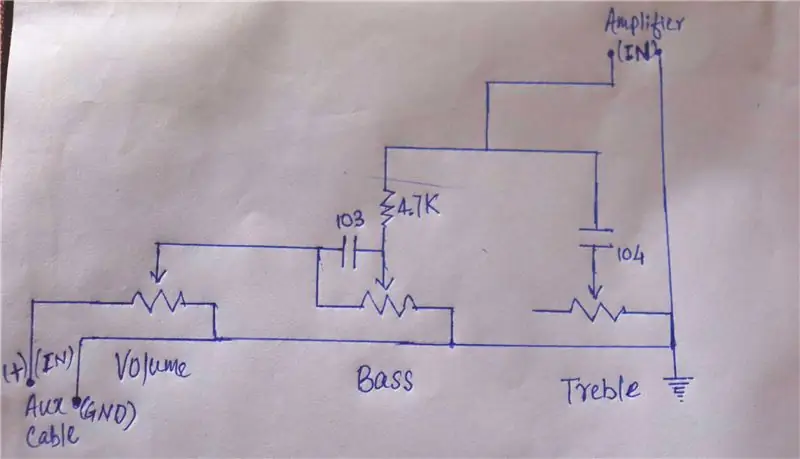
Подключите все компоненты в соответствии с принципиальной схемой, как показано на рисунке.
Шаг 3: Подключите провода к потенциометру

Потенциометр-1 предназначен для низких частот, а потенциометр-2 - для высоких частот.
Сначала мы должны соединить провода 1-го контакта потенциометра-1 с 1-м контактом потенциометра-2 (этот провод подключен к потенциометру для аудиовхода).
Затем подключите 3-й контакт потенциометра-1 к 3-му контакту потенциометра-2 (этот провод предназначен для заземления).
Шаг 4: Далее Подключите 103 Pf

Затем нам нужно подключить керамический конденсатор 0,01 мкФ (103 пФ) к контактам 1 и 2 потенциометра 1, который предназначен для низких частот, как вы можете видеть на картинке.
Шаг 5: Подключите резистор 4,7 кОм

Затем нам нужно подключить резистор 4,7 кОм к среднему контакту потенциометра низких частот, как вы можете видеть на картинке.
Шаг 6: Подключите керамический конденсатор 100 нФ

Теперь нам нужно последовательно подключить керамический конденсатор 100 нФ (104 пФ) к среднему выводу высокочастотного потенциометра, как показано на рисунке.
Шаг 7: Подключите провода


Затем подключите провода к выходу резистора 4,7 кОм и конденсатора 100 нФ (104 пФ), как вы можете видеть на картинке.
Шаг 8: Подключите потенциометр громкости

Схема низких и высоких частот готова, поэтому теперь нам нужно подключить потенциометр громкости.
Подключите провод 2-го контакта потенциометра громкости к контакту 1 потенциометра низких частот и
подключите 3-й контакт потенциометра громкости к 3-му контакту потенциометра низких частот.
Подключите левый / правый вспомогательный кабель к контакту 1 потенциометра громкости и провод заземления к 3-му контакту потенциометра громкости, как показано на рисунке.
Шаг 9: Подключите провод к контакту GND

Затем подключите провод к контакту GND потенциометра, который является 3-м контактом всех потенциометров.
Как показано на рисунке, я подключаю заземляющий провод к 3-му контакту высокочастотного потенциометра.
Шаг 10: Подключите входной провод к усилителю


Теперь нам нужно передать входной аудиосигнал на плату усилителя.
Подключите выходные провода резистора 4,7 кОм и 104 пФ к входному контакту платы усилителя, а провод заземления - к контакту заземления усилителя, как вы можете видеть на рисунке.
Шаг 11: готовы цепи усилителя низких, высоких частот и громкости


Теперь схема регулировки громкости, низких и высоких частот готова, так что давайте проверим ее.
Подайте питание на плату усилителя и подключите дополнительный кабель к мобильному телефону и воспроизводите песни.
Для низких и высоких частот -
Поверните ручку потенциометра низких и высоких частот и наслаждайтесь песнями с низким и высоким звуком.
Спасибо
Рекомендуемые:
Активный RC-фильтр низких частот, применяемый в проектах с Arduino: 4 шага

Активный RC-фильтр нижних частот, применяемый в проектах с Arduino: фильтр нижних частот - отличная электронная схема для фильтрации паразитных сигналов из ваших проектов. Распространенной проблемой в проектах с Arduino и системами с датчиками, работающими вблизи силовых цепей, является наличие «паразитных» сигналов. Они могут
Цепь тяжелых низких и высоких частот: 13 ступеней

Heavy Bass и Treble Circuit: Привет друг, мы хотим слушать музыку с высокими басами и с лучшим музыкальным звуком, поэтому сегодня я собираюсь создать схему низких и высоких частот, которая будет контролировать низкие и высокие частоты звука
Мини-усилитель для наушников / усиление низких частот: 6 ступеней (с изображениями)

Миниатюрный усилитель для наушников / усиление низких частот: я слушаю музыку, когда еду на работу в метро. Поскольку в метро очень шумно, низкие частоты музыки имеют тенденцию маскироваться. Поэтому я сделал небольшой усилитель для наушников, который может усиливать басы по мере необходимости. Я перечислил свои требования, как показано ниже, а
Фильтр низких частот для сабвуфера с микросхемой 4558D: 6 ступеней

Фильтр низких частот для сабвуфера с микросхемой 4558D: в этом проекте я покажу вам, как можно сделать фильтр низких частот с микросхемой 4558D для сабвуфера. Приступим
USB-контроллер низких, высоких частот и громкости со светодиодами клавиатуры: 6 шагов (с изображениями)

USB-контроллер низких и высоких частот и громкости со светодиодами на клавиатуре: у меня есть Creative SoundBlaster Audigy в моем основном настольном компьютере, и мне нужен был способ быстро настроить параметры низких и высоких частот (а также громкость) при прослушивании аудио- или видеоматериалов. . Я адаптировал код из двух источников, приведенных в
